Microsoft Word ofrece múltiples opciones al agregar una página en blanco a su documento. Si bien eso es bueno, algunos usuarios se confunden acerca de qué opción usar y por qué. Explicaremos ambas formas de agregar una página a su documento de Microsoft Word y luego también cubriremos cómo agregar números de página a Word.
Tabla de contenido
Cómo insertar una página en blanco en Word
La gente inserta una página en blanco en sus documentos por diferentes motivos. Una razón común es cuando el documento es demasiado largo y desea dividir un documento largo en diferentes secciones o marcar el final de una sección o documento en sí. Puede agregar una nueva página en blanco al final de la página o incluso entre un párrafo.

Simplemente coloque el cursor donde desee insertar una página en blanco en un Documento de Microsoft Word. También puede estar en medio de un párrafo. Ahora haga clic en Insertar y seleccione Página en blanco debajo de la opción Páginas.
Espere unos segundos y debería ver un página en blanco justo después de donde colocó el cursor.
Consejo profesional: Cómo agregar una firma en Microsoft Word
Cómo insertar un salto de página en Word
Agregar un salto de página no es lo mismo que agregar una página en blanco. Son dos características diferentes que la gente suele confundir. Salto de página simplemente empujará el contenido que viene después del cursor a la página siguiente.
Coloque el cursor donde desee agregar un salto de página, haga clic en Insertar y seleccione Salto de página en Páginas. También puede usar el método abreviado de teclado Ctrl+Intro para agregar un salto de página rápidamente.

Consejo profesional: Ir a Ver > Navegación > Páginas para ver rápidamente todas las páginas en blanco y los saltos de página que usted o el escritor han insertado en el documento de Word.
Ahora, aquí hay algo interesante. También puede agregar una página en blanco o un salto de página desde el menú Diseño. Entonces, ¿cuál es la diferencia que pides? Bueno, hay una función adicional llamada Salto de sección que encontrará aquí.
La diferencia entre un salto de página y un salto de sección es que un salto de página conserva el formato de la página anterior. Mientras que el salto de sección permite al usuario utilizar un nuevo formato.
Para agregar un salto de sección en Word, haga clic en Diseño > Saltos y seleccione Página siguiente en Saltos de sección.
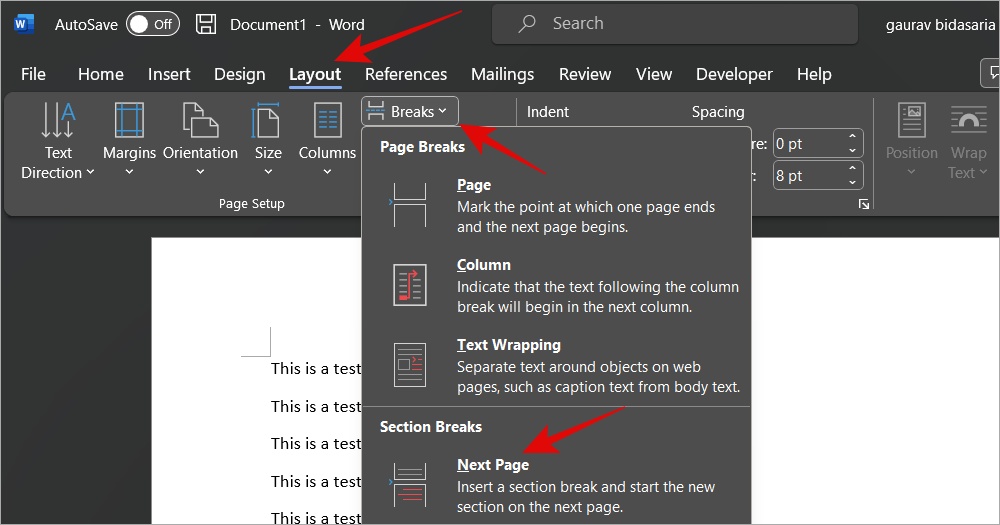
Lea también: 4 formas de poner dos imágenes una al lado de la otra en Word
Cómo agregar números de página a Word
Una vez ha terminado de escribir y agregar todas las páginas en el documento, es posible que también desee agregar números de página. Esto le da al lector una idea de la extensión del documento y el tiempo que puede necesitar reservar para leerlo.
Seleccione Insertar > Número de página y luego elija un ubicación para que aparezca el número de página. Agrega el número de página en la parte superior, inferior, en los márgenes o incluso en la posición actual de la página.

Seleccione Primera página diferente si no desea que el número aparezca en la primera página. Tenga en cuenta que, aunque la primera página no está numerada, la segunda página estará numerada solo desde el 2 y no desde el 1.

Sin embargo, si no desea numere la primera página y quiera comenzar a numerar directamente desde la segunda página, puede hacerlo.
Vaya a Número de página > Formatear números de página.

Ahora ingresa 0 junto a Comenzar en.

Presione Esc cuando haya terminado de dar formato a los números de página en Word.
Página y números de página en Word
Microsoft facilita agregar páginas si lo desea para agregar un salto de página, un salto de sección o una página en blanco. Sin embargo, las personas a menudo se confunden entre estas opciones. Del mismo modo, agregar números de página es fácil, pero las opciones de formato no son tan claras de inmediato.
¿Está trabajando en un documento confidencial o necesita crear conciencia de marca? Aquí se explica cómo crear una plantilla de marca de agua en Word.


